在WPS Excel中插入换行符的方法主要有以下几种:使用Alt + Enter快捷键、利用CHAR函数、通过单元格格式设置。其中,使用Alt + Enter快捷键是最简单和最常用的方法。你只需选择你想要插入换行符的单元格,按下Alt键的同时按下Enter键,即可在同一个单元格内换行。接下来,我们将详细介绍这几种方法。
一、使用Alt + Enter快捷键
1. 基本操作
在WPS Excel中,最直接的方法是使用Alt + Enter快捷键。具体步骤如下:
双击你想要插入换行符的单元格,使其进入编辑模式。
将光标移动到你想要插入换行符的位置。
按住Alt键,然后按Enter键。
这样你就可以在同一个单元格中换行了。这种方法非常适合在处理简短文本时使用。
2. 注意事项
虽然Alt + Enter快捷键非常方便,但需要注意以下几点:
单元格自动换行:在使用Alt + Enter之后,你可能需要调整单元格的格式,使其自动换行。你可以右键单击单元格,选择“设置单元格格式”,然后在“对齐”选项卡中勾选“自动换行”。
文本长度限制:Excel的单元格内容有长度限制,大约为32767个字符。如果你需要处理非常长的文本,可能需要分多个单元格进行处理。
二、利用CHAR函数
1. 基本操作
如果你需要在一个公式中插入换行符,可以使用CHAR函数。CHAR(10)在Excel中代表换行符。具体步骤如下:
选择你想要插入换行符的单元格。
输入公式,例如:=A1 & CHAR(10) & B1。
这将把单元格A1的内容和单元格B1的内容连接起来,并在它们之间插入一个换行符。
2. 实际应用
利用CHAR函数插入换行符在处理复杂数据时非常有用。例如,你可以将多个数据源合并到一个单元格中,并使用换行符进行分隔。这种方法特别适合生成报告或数据摘要。
三、通过单元格格式设置
1. 自动换行
另一个方法是通过设置单元格格式来实现自动换行。具体步骤如下:
选择你想要设置的单元格或区域。
右键单击,选择“设置单元格格式”。
在“对齐”选项卡中,勾选“自动换行”。
这样,当你在单元格中输入的文本超过单元格的宽度时,Excel会自动换行。
2. 合并单元格
如果你需要在多个单元格中显示长文本,可以使用合并单元格功能。具体步骤如下:
选择你想要合并的单元格。
在工具栏中选择“合并及居中”。
合并单元格后,你可以在其中输入长文本,Excel会根据单元格的宽度自动换行。
四、使用编程(VBA)
1. 基本操作
对于高级用户,可以通过编程来实现换行符的插入。在WPS Excel中,你可以使用VBA(Visual Basic for Applications)进行编程。具体步骤如下:
按Alt + F11打开VBA编辑器。
插入一个新模块,并输入以下代码:
Sub InsertLineBreak()
Dim rng As Range
Set rng = Selection
rng.Value = "Hello" & vbCrLf & "World"
End Sub
运行这个宏,它将在选定的单元格中插入换行符。
2. 实际应用
通过VBA,你可以实现更复杂的换行符插入操作。例如,你可以根据特定条件在文本中插入换行符,或者自动处理大量数据。
五、通过外部工具和插件
1. 使用文本编辑器
如果你需要在WPS Excel中处理大量文本,可以先使用文本编辑器(如Notepad++)进行预处理。具体步骤如下:
在文本编辑器中输入你的文本,并使用换行符进行分隔。
将文本复制到Excel单元格中。
这种方法适合处理非常长的文本,或者需要进行复杂文本处理的场景。
2. 使用Excel插件
市面上有很多Excel插件可以帮助你更方便地插入换行符。例如,Kutools for Excel就提供了丰富的文本处理功能。你可以根据需要选择合适的插件。
六、实际案例分析
1. 数据清洗
在数据分析过程中,数据清洗是一个重要环节。你可能需要将多个数据源合并到一个单元格中,并使用换行符进行分隔。通过上述方法,你可以轻松实现这一操作,从而提高数据处理效率。
2. 报告生成
在生成报告时,你可能需要在一个单元格中显示多行文本。通过使用Alt + Enter快捷键、CHAR函数或编程,你可以在同一个单元格中插入多个换行符,从而使报告更加清晰易读。
3. 日常办公
在日常办公中,处理表格数据是一个常见任务。通过掌握这些插入换行符的方法,你可以更加高效地进行数据录入和处理,提高工作效率。
七、总结
在WPS Excel中插入换行符的方法有很多,包括使用Alt + Enter快捷键、利用CHAR函数、通过单元格格式设置、使用编程(VBA)以及通过外部工具和插件。其中,使用Alt + Enter快捷键是最简单和最常用的方法。通过掌握这些方法,你可以在处理表格数据时更加得心应手,提高工作效率。无论是在数据清洗、报告生成还是日常办公中,这些技巧都能为你提供极大的帮助。
相关问答FAQs:
1. 在WPS表格中,如何在Excel中打印换行符?
在WPS表格中,您可以按照以下步骤在Excel中打印换行符:
首先,选中您想要在单元格中插入换行符的单元格。
其次,点击选中的单元格,使其处于编辑状态。
然后,按下键盘上的"Alt"键,并同时按下"Enter"键,这将插入一个换行符。
最后,按下"Enter"键,确认并保存您的更改。
2. 如何在WPS表格中实现Excel中的自动换行?
在WPS表格中,您可以通过以下步骤实现Excel中的自动换行:
首先,选中您想要自动换行的单元格。
其次,点击选中的单元格,使其处于编辑状态。
然后,点击表格顶部工具栏上的"格式"选项卡。
接下来,找到并点击"自动换行"选项,这将启用自动换行功能。
最后,按下"Enter"键,确认并保存您的更改。
3. 在WPS表格中,如何插入换行符而不改变单元格大小?
在WPS表格中,您可以按照以下步骤插入换行符而不改变单元格大小:
首先,选中您想要插入换行符的单元格。
其次,点击选中的单元格,使其处于编辑状态。
然后,按下键盘上的"Ctrl"键,并同时按下"Enter"键,这将插入一个换行符。
最后,按下"Enter"键,确认并保存您的更改。
文章包含AI辅助创作,作者:Edit1,如若转载,请注明出处:https://docs.pingcode.com/baike/4500609